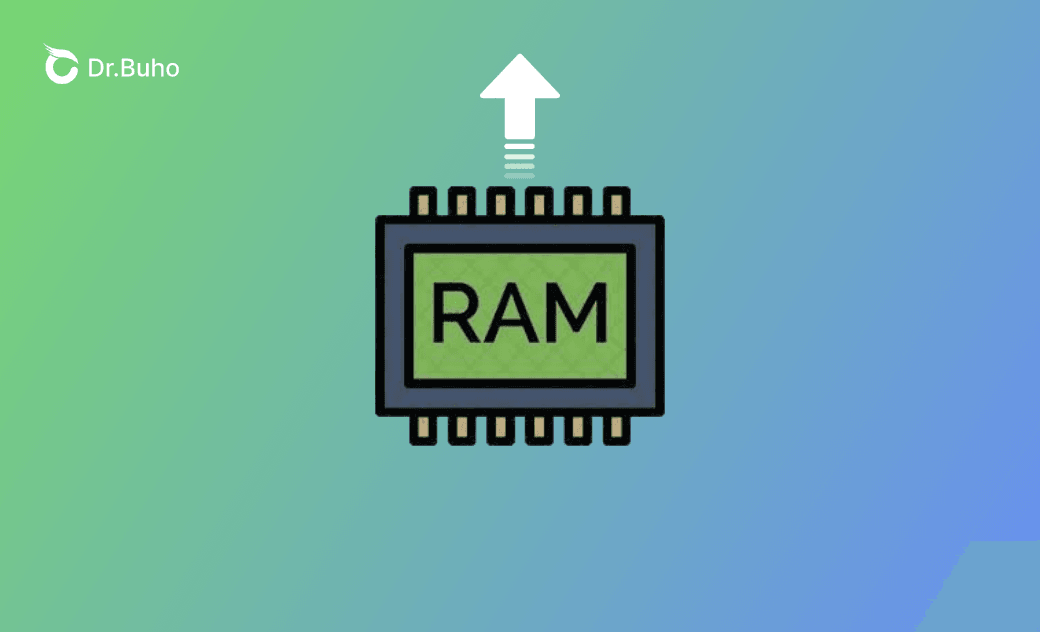So kann man Macbook Pro RAM aufrüsten / Arbeitsspeicher erweitern?
In diesem Beitrag finden Sie eine Anleitung zum Arbeitsspeicher Erweitern/Aufrüsten für verschiedene Mac-Modelle. Es werden auch Tipps zum Freimachen von RAM vorgestellt. Lesen Sie weiter für detaillierte Informationen!
Sie haben fast keinen Speicherplatz mehr und suchen nach effektiven Möglichkeiten, den Macbook Pro RAM aufzurüsten?
Vergewissern Sie sich in diesem Beitrag, dass Sie zuerst den Arbeitsspeicher aufrüsten müssen, und folgen Sie dann der Anleitung zum MacBook Air Arbeitsspeicher erweitern, also auch Mac mini, iMac und Mac Pro, oder geben Sie einfach den Arbeitsspeicher kostenlos, ohne ihn aufzurüsten.
Sollte ich den RAM aufrüsten?
RAM ist die Abkürzung für Random-access Memory. Für den täglichen Gebrauch sind 8 GB Speicherplatz ausreichend. Es besteht keine Notwendigkeit, den RAM aufzurüsten, es sei denn, Sie müssen mehrere Aufgaben oder intensive Aktivitäten gleichzeitig ausführen.
Wenn Ihnen der Speicherplatz ausgeht, können Sie den Arbeitsspeicher freimachen, anstatt ihn aufzurüsten.
Bei den neueren Mac-Modellen ist der Arbeitsspeicher meist in die Hauptplatine eingelötet, so dass er nicht aufgerüstet werden kann.
So überprüfen Sie die RAM-Auslastung auf dem Mac:
- Öffnen Sie Aktivitätsmonitor über Spotlight.
- Klicken Sie auf die Registerkarte Speicher.
Der Speicherdruck ist das, worauf Sie sich konzentrieren müssen. Grün bedeutet, dass der Speicherzustand gut ist. Außerdem können Sie hier ablesen, wie viel Speicherplatz Sie bereits verbraucht haben.
Wenn die Anzeige gelb oder rot ist, weist sie Sie darauf hin, dass der Speicherzustand nicht so gut ist. Möglicherweise müssen Sie dann den Macbook Pro RAM aufrüsten oder freigeben.
Wie man RAM auf dem Mac freigibt
Es gibt hauptsächlich 2 Möglichkeiten, RAM auf dem Mac freizugeben: über BuhoCleaner oder über Activity Monitor.
- Schnelles Freigeben von RAM auf dem Mac mit BuhoCleaner:
- Laden Sie BuhoCleaner kostenlos herunter, installieren Sie es und starten Sie es.
- Klicken Sie auf Toolkit in der linken Seitenleiste>RAM freigeben>Start.
- RAM auf dem Mac über die Aktivitätsanzeige freigeben:
Sie können den Arbeitsspeicher auf dem Mac auch manuell über die Aktivitätsanzeige freigeben:
- Öffnen Sie Aktivitätsmonitor über Spotlight.
- Klicken Sie auf die Registerkarte Speicher.
- Wählen Sie nicht verwendete aktive Anwendungen aus und klicken Sie auf die Schaltfläche zum Beenden.
Kann man den Macbook Pro RAM aufrüsten?
Nicht alle Macs können RAM aufrüsten. Um sicherzustellen, dass Sie den Arbeitsspeicher auf Ihrem Mac aufrüsten können, überprüfen Sie Ihr Mac-Modell und den Speichersteckplatz.
- So überprüfen Sie den Speichersteckplatz Ihres Macs: Gehen Sie zu Apple-Menü>Über diesen Mac>Weitere Informationen>Systembericht>Klicken Sie auf Speicher unter Hardware.
Wenn keine Informationen zum Speichersteckplatz vorhanden sind, bedeutet dies, dass Ihr Mac keinen Speichersteckplatz hat. Der Arbeitsspeicher ist möglicherweise in die Logikkarte eingelötet. Wenn Speichersteckplätze vorhanden sind, prüfen Sie, was neben Aufrüstbarer Speicher angezeigt wird. Nein bedeutet, dass Sie Ihren Mac-RAM nicht aufrüsten können.
- So überprüfen Sie Ihre Mac-Modelle: Gehen Sie zu Apple Menü>Über diesen Mac.
Nachdem Sie Ihre Mac-Modelle überprüft haben, gehen Sie zum nächsten Abschnitt und finden Sie die entsprechende Methode zur RAM-Aufrüstung.
Es ist erwähnenswert, dass nur einige wenige Modelle über Steckplätze für erweiterbaren Arbeitsspeicher verfügen. Wenn Sie einen älteren Mac ohne Speichersteckplatz verwenden, kaufen Sie am besten einen neuen Mac/MacBook, um den Arbeitsspeicher aufzurüsten.
Wie kann man den Mac RAM aufrüsten
Wenn Sie den Arbeitsspeicher Ihres Macs aufrüsten möchten, sollten Sie sich die folgenden Methoden für Ihren Mac ansehen.
Unabhängig von Ihrem Mac-Modell können Sie die entsprechende Methode zur Aufrüstung des Arbeitsspeichers für Ihren Mac finden.
Gehen Sie direkt zu der Methode, die für Ihr Modell funktioniert, nachdem Sie Ihr Mac-Modell überprüft haben.
MacBook Pro RAM-Aufrüstung
RAM-Upgrades für das MacBook Pro können für einige Modelle durchgeführt werden. Überprüfen Sie zunächst, ob Ihr MacBook Pro in der Liste der aufrüstbaren MacBook Pro-Modelle aufgeführt ist. Auf der Seite MacBook Pro RAM aufrüsten finden Sie heraus, welcher Arbeitsspeicher mit Ihrem Mac kompatibel ist und eine detaillierte Schritt-für-Schritt-Anleitung zum Entfernen und Installieren des Speichers.
Aufrüstbare MacBook Pro Modelle:
- 13 Zoll MacBook Pro
MacBook Pro (13 Zoll, Mitte 2012)
MacBook Pro (13 Zoll, Ende 2011)
MacBook Pro (13 Zoll, Anfang 2011)
MacBook Pro (13 Zoll, Mitte 2010)
MacBook Pro (13 Zoll, Mitte 2009)
- 15 Zoll MacBook Pro
MacBook Pro (15 Zoll, Mitte 2012)
MacBook Pro (15 Zoll, Ende 2011)
MacBook Pro (15 Zoll, Anfang 2011)
MacBook Pro (15 Zoll, Mitte 2010)
MacBook Pro (15 Zoll, 2.53GHz, Mitte 2009)
MacBook Pro (15 Zoll, Mitte 2009)
MacBook Pro (15 Zoll, Ende 2008)
MacBook Pro (15 Zoll, Anfang 2008) und früher
- 17 Zoll MacBook Pro
MacBook Pro (17 Zoll, End 2011)
MacBook Pro (17 Zoll, Anfang 2011)
MacBook Pro (17 Zoll, Mitte 2010)
MacBook Pro (17 Zoll, Mitte 2009)
MacBook Pro (17 Zoll, Anfang 2009)
MacBook Pro (17 Zoll, Ende 2008) und früher
MacBook Air RAM-Aufrüstung
Ein MacBook Air RAM-Aufrüstung ist nicht möglich, da der Arbeitsspeicher auf der Logikplatine verlötet ist.
Wenn Sie also Ihren MacBook Air RAM aufrüsten möchten, müssen Sie möglicherweise ein neues und aktuelles MacBook Air kaufen.
iMac RAM-Aufrüstung
Es gibt viele iMac-Modelle, bei denen der Arbeitsspeicher aufgerüstet werden kann, so dass wir sie hier nicht aufzählen.
Vergewissern Sie sich, dass Ihr Mac-Modell auf den folgenden Bildern zu sehen ist. Wenn ja, besuchen Sie die Apple Support-Seite: Speicher im iMac installieren.
Mac Mini RAM-Aufrüstung
Die Erweiterung des Arbeitsspeichers im Mac mini ist ebenfalls möglich. Prüfen Sie, um welches Modell es sich bei Ihrem Mac mini handelt und in welchem Jahr Ihr Mac mini hergestellt wurde.
Aufrüstbare Mac mini Modelle:
Mac mini 2018 (vom Benutzer installierbares RAM ist nicht verfügbar, gehen Sie zu einem Apple Store oder einem autorisierten Apple Service Provider)
Mac mini-Modelle, die sich ausbauen und installieren lassen, sind verfügbar:
- Mac mini (Ende 2012)
- Mac mini (Mitte 2011)
- Mac mini (Mitte 2010)
- Mac mini-Modelle, für die Sie einen vom Apple autorisierten Service Provider aufsuchen müssen:
- Mac mini (Ende 2009)
- Mac mini (Anfang 2009)
- Mac mini (Mitte 2007)
- Mac mini (Ende 2006)
- Mac mini (Anfang 2006)
- Mac mini (Original)
So kann man Speicher in Ihrem Mac mini installieren:
- Die untere Abdeckung entfernen.
- Die ursprünglichen Speichermodule entfernen.
- Den neuen Speicher installieren.
- Die untere Abdeckung wieder anbringen.
Mac Pro RAM-Aufrüstung
Aufrüstbares Mac Pro-Modell: Mac Pro(2019)
Der Mac Pro (2019) unterstützt 12 Speichersteckplätze, auf denen bis zu 1,5 TB Arbeitsspeicher installiert werden können. Beim Aufrüsten wird empfohlen, ein Modul mit der gleichen Speichergröße zu installieren.
Bei der Aufrüstung unterstützt der Mac Pro sowohl R-DIMMs als auch LR-DIMMs, aber Sie können diese beiden Speichertypen nicht mischen.
Die Schritt-für-Schritt Anleitung zum Mac Pro RAM-Upgrade finden Sie auf der Seite Speicher in Ihrem Mac Pro (2019) installieren und ersetzen.
So prüfen Sie, ob Ihr Mac-RAM aufgerüstet ist
Nach der Installation des Arbeitsspeichers in Ihrem Mac müssen Sie überprüfen, ob Ihr Mac den neuen Speicher erkennt.
So geht's:
- Ihren Mac starten.
- Gehen Sie zum Apple-Menü>Klicken Sie auf Über diesen Mac>Mehr Info>Systembericht.
- Klicken Sie auf Speicher im Abschnitt Hardware.
Wenn Ihr Gesamtspeicher derzeit größer ist als der Ihres Macs zuvor, bedeutet dies, dass das Upgrade erfolgreich war.
Wie können Sie Ihren Mac ohne Aufrüstung des Arbeitsspeichers beschleunigen
Neben dem Aufrüsten und Freigeben von Mac-RAM gibt es noch viele andere Möglichkeiten, Ihren Mac zu beschleunigen.
Eine gründliche Reinigung Ihres Macs kann die Geschwindigkeit Ihres Macs erheblich steigern. Die manuelle Reinigung kann zeit- und arbeitsaufwändig sein. Sie können BuhoCleaner für sich arbeiten lassen.
Hier sind die hilfreichen Funktionen, die Ihren Mac beschleunigen können:
- Flash Clean
- App deinstallieren
- Große Dateien
- Duplikate
- Startobjekte
Fazit
In diesem Beitrag wird es im Detail vorgestellt, wie man Macbook Pro RAM aufrüsten und Arbeitsspeicher erweitern kann. Natürlich sind alle nützlichen Tools und Methoden, die in diesem Artikel erwähnt werden, nicht nur auf das Macbook Pro/Air anwendbar, sondern auch auf alle anderen Mac-Modelle. Wir hoffen, dass er die wichtigsten Informationen enthält, nach denen Sie suchen.
Jetzt aufrüsten oder RAM für Ihren Mac freimachen!
Sven ist ein technisch versierter Fan, der alles liebt, was mit Apple zu tun hat. Als erfahrener Autor kann er mit seinem kreativen Schreibstil und seinem überzeugenden technischen Wissen verschiedene Apple-Produkte wie iPhone, iPad, iOS usw. abdecken.